Vista系统自动管理和刻录照片(2)
瑕疵照片,简单处理
由于每个人的拍摄水平不同,有些照片曝光没有把握好,有些则有红眼,导入电脑后需要对这些照片进行后期处理。Windows照片库提供了实用的编辑功能可以处理。要消除红眼,在照片库找到需要处理的照片,单击窗口上方的“修复”,在打开的编辑窗口,单击右侧的“消除红眼”,然后拖动鼠标在红眼区域划一个矩形即可(如图4)。当然还可以进行自动调整、曝光等处理。

图4 实用的修复功能
提示:
除了Windows照片库的管理功能,我们还可以利用Vista批量重命名功能对照片进行管理。比如,从相机导入照片都是以IMG_001、IMG_002为文件名。我们可以打开保存照片文件夹,然后全选照片,右击IMG_001选择“重命名”,然后按照片主题输入新名称。比如,同学聚会则输入“同学聚会(1)”,这样所有照片名称则变为“同学聚会(1)”、“同学聚会(2)”,会更方便查找和浏览。
DVD电子相册,一气呵成
经过Windows照片库的打理,照片都已经按需要归档了。现在就是要将照片刻录成DVD电子相册,这个问题交给Windows DVD Maker就可以轻松解决。这样在没有电脑的父母家,也可以用DVD影碟机播放了,方便了老人家随时欣赏。
1. 导入照片。
在图片库按照“西湖公园之行”标记打开相册,然后按住Shift全选照片,单击上方的“刻录→视频DVD”,这样选择的照片会自动导入Windows DVD Maker。导入照片后,还可以根据家人的出镜顺序,单击向下和向上的箭头调整,或者单击“添加项目”,加入其他照片。在程序窗口左下角有一个时间标注(4.7GB刻录盘大约150分钟),可以根据这个提示添加相应数量的照片,然后单击“下一步”(如图5)。

图5 调整照片顺序
提示:
Windows DVD Maker默认刻录的格式是在PAL制式电视上播放,如需要把照片盘寄给国外亲友观赏,应该单击右下角的“选项”,在弹出的窗口视频格式选择NTSC(欧美国家电视制式)。
2.设置菜单文本
还可以Windows DVD Maker中设置DVD菜单文本,也就是DVD碟片放入后在电视上显示的文本,这可以让用户更好欣赏照片。单击上方的“菜单文本”按钮,打开编辑窗口。这里可以根据照片实际主题加以设置。比如,西湖公园之行则将光盘标题设置为“2007 5.1旅游记”,播放按钮则更改为“开始回味”,完成设计后单击“更改文本”(如图6)。
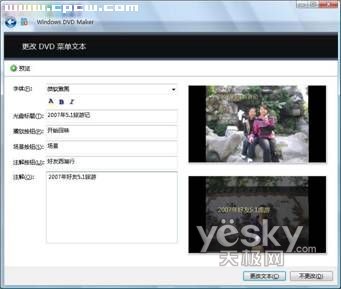
图6 打造DVD菜单文本
提示:
在程序窗口上方有一个“预览”按钮,任何时候都可以单击它预览电子相册的最终运行效果,如果发现效果不佳,可以随时返工修改。
3.自定义光盘菜单
经常观看DVD电影的朋友都知道,我们在放入DVD碟片后会弹出菜单,方便我们快速浏览碟片内容,这里的光盘菜单就是DVD碟片内容菜单。单击“自定义光盘菜单”,打开编辑窗口,这里可以设置场景的前景视频、后景视频、场景音频(也就是菜单显示时的视频画面和背景音乐)、场景按钮样式。
根据照片主题选择合适的素材可以让电子相册生辉不少。比如,这次制作的是西湖旅游相册,前景视频选择的是截取“美景”的WMV视频(代表风景),音频选择的是“一路风光.mp3”,最后单击“更改样式”。这样父母把碟片放入影碟机的时候,屏幕上会出现美景视频的画面,耳边同时响起“一路风光”的歌声(如图7)。
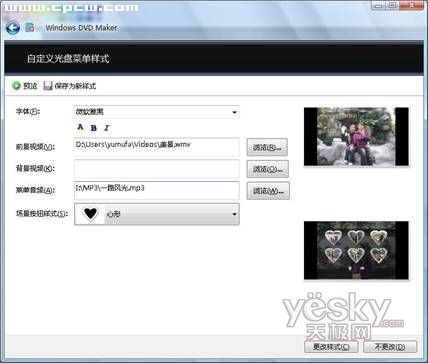
图7 自定义光盘菜单